העבר רצפים מסביבה אחת לאחרת
השתמש בפונקציונליות ייצור וייבוא הפתרונות כדי להעביר רצפים מסביבה אחת לאחרת ב- Dynamics 365 Sales.
דרישות רשיון ותפקיד
| סוג דרישה | הכרחי |
|---|---|
| רשיון | Dynamics 365 Sales Premium או Dynamics 365 Sales Enterprise למידע נוסף: מחירי Dynamics 365 Sales |
| תפקידי אבטחה | מנהל מערכת או מנהל רצפים מידע נוסף: תפקידי אבטחה מוגדרים מראש ל'מכירות' |
העברת רצפים
ארגונים משתמשים בסביבות אחסון זמניי (שאינה לייצור) כדי להגדיר ולבדוק שלבים מורכבים, כגון רצפים, כללי הקצאה ומקטעים. לאחר מכן, ארגונים משתמשים בסביבות אחסון זמני כדי לבדוק את השלבים האלה כדי למנוע כל הפרעה בפעילות שלהם, ולחסוך זמן וכסף. כמו כן, סביבות אחסון זמני מסייעות בהכשרת המוכרים.
מנהלי מערכת ומנהלי מכירות יכולים כעת להעביר רצפים יחד עם הישויות התלויות שלהם מסביבה אחת לאחרת. לשם העברת הרצפים, בצע את השלבים הבאים:
יצירת פתרון
בואו ניצור פתרון רצף עם דוגמה.
היכנס אל היישום 'מרכז המכירות ועבור אל הגדרות>הגדרות מתקדמות.
בדף הגדרות מתקדמות, עבור אל הגדרה>התאמה אישית>פתרונות.
בדף פתרונות, בחר חדש ובדו-שיח פתרון חדש הזן את הערכים עבור השדות הבאים:
Column תיאור שם התצוגה ציין שם בעל משמעות. שם תצוגה מופיע ברשימת הפתרונות וניתן לשנות אותו מאוחר יותר. דוגמה: רצף הפניות של APAC Name ציין שם ייחודי עבור הפתרון. השדה מאוכלס באמצעות הערך שמוזן בשדה שם התצוגה. אפשר לערוך את השם לפני שתשמור את הפתרון, אבל לא אחרי. מפרסם בחר את מפרסם ברירת המחדל או צור מפרסם חדש. אנו ממליצים ליצור מפרסם עבור הארגון שלך לשימוש עקבי בכל הסביבות שלך שבהן תשתמש בפתרון. לדוגמה: מפרסם ברירת המחדל של CDS. גירסה ציין מספר גרסה של הפתרון. מספר הגרסה הזה ייכלל בשם הקובץ בעת ייצוא הפתרון. 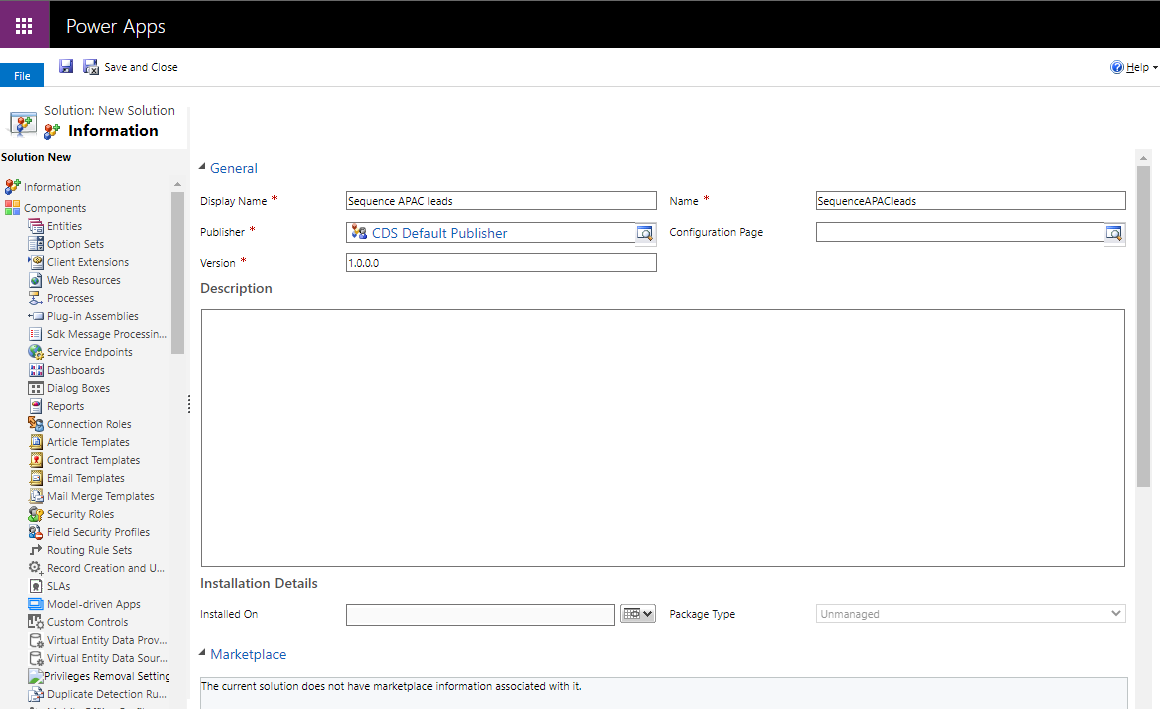
בחר שמור וסגור.
הפתרון החדש נוצר ומופיע ברשימת הפתרונות.
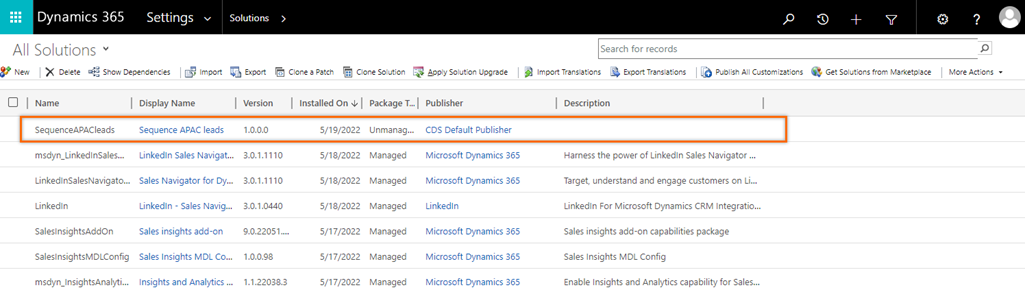
כעת, בואו נוסיף את הרצפים הנדרשים לפתרון.
הוספת רצף לפתרון
לאחר יצירת הפתרון, הוסף את הרצפים שברצונך לייצא דרך הפתרון.
פתח את הפתרון. בדוגמה זו, אנו פותחים את הפתרון רצף הפניות של APAC.

בחר הוסף קיים>רצף.
הדף הוסף רצף קיים נפתח עם רשימה של רצפים.
בחר והוסף את הרצפים שברצונך לכלול בפתרון זה. בדוגמה זו, אנו בוחרים באפשרות הפניות APAC.

הרצף והרכיבים התלויים בו כגון רצפים, תבניות דואר אלקטרוני, רשומת זרימת תהליכים עסקיים (BPF), תגי רצף ותכונות מתווספים לפתרון.
בדוגמה שלנו, הרצף טיפוח הפניה חדשה נוסף לרשימה מכיוון שהרצף הפניות APAC מכיל אותו כשלב.
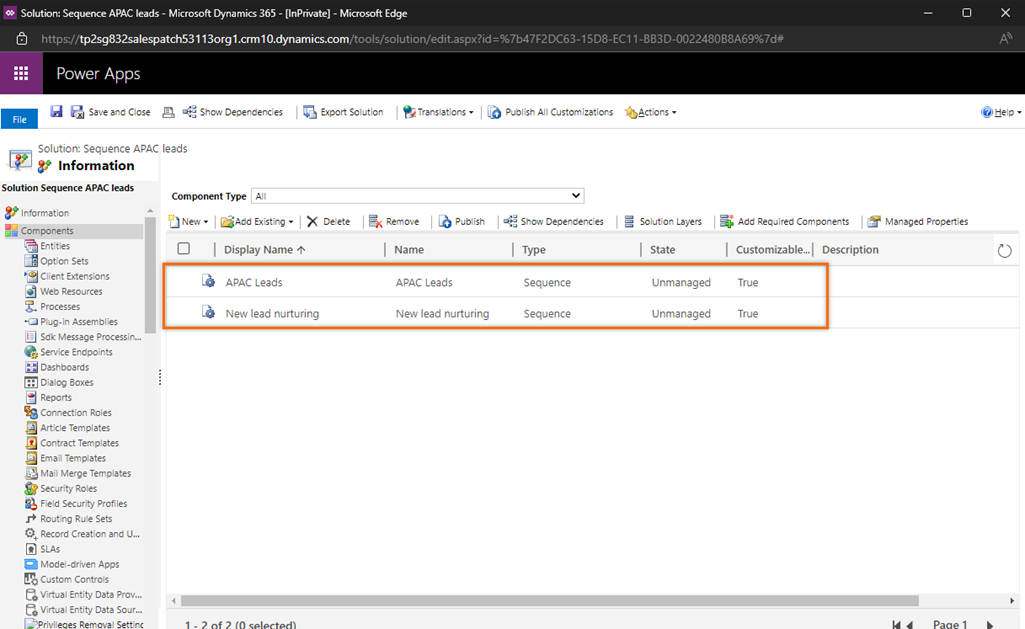
כדי לראות ישויות תלויות אחרות של הרצפים שנוספו, בחר את הרצף ולאחר מכן בחר הצג פריטים תלויים ועבור אל המקטע רכיבים נדרשים. בדוגמה זו, אנו רואים את יחסי התלות האחרים של הרצף הפניות APAC.
הערה
אם הרצף מכיל רכיבים מנוהלים, הם לא יתווספו לפתרון. לכן, כאשר הפתרון מיובא, השלבים התלויים ברכיבים שהוחמצו יציגו שגיאה. כדי לפתור את השגיאות בארגון היעד, עבור אל פתרון בעיות בייבוא פתרון ב- Microsoft Dynamics 365.
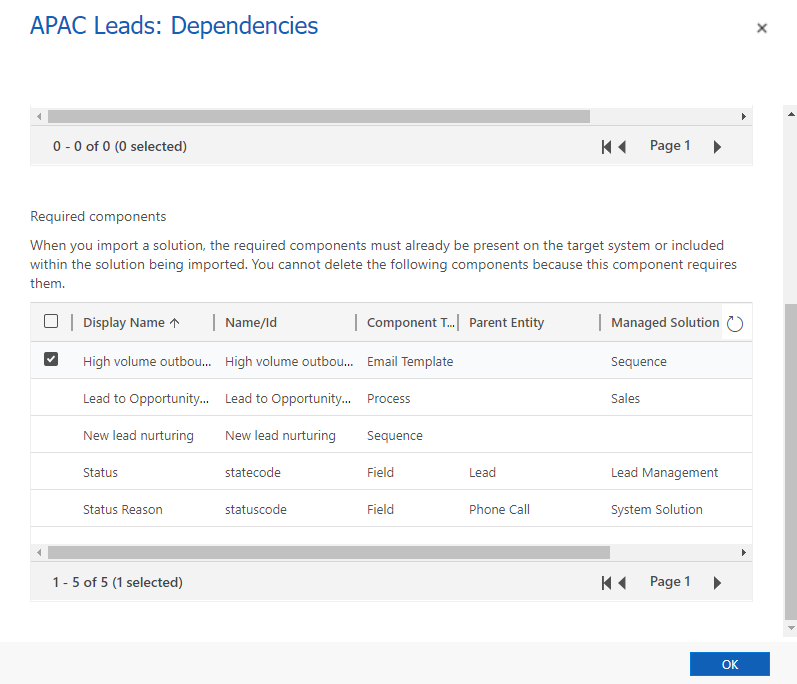
כעת לאחר שהוספת את הרצפים, ייצא את הפתרון.
ייצא את הפתרון
ייצא תמיד את הרצף כפתרון לא מנוהל. הרכיבים התלויים הלא מנוהלים של הרצפים מתווספים אוטומטית לחבילת הפתרונות; רכיבים מנוהלים אינם מתווספים. כאשר הפתרון מיובא, השלבים התלויים ברכיבים החסרים יציגו שגיאה. כדי לפתור את השגיאה, התקן את הרכיבים התלויים בסביבת היעד. מידע נוסף: התקנת הפתרון נכשלת עקב יחסי תלות חסרים.
כמו כן, ניתן לערוך את הרצפים והרכיבים התלויים שלהם בסביבת היעד לאחר הייבוא.
בדף פתרונות, בחר את הפתרון. בדוגמה זו, בוא נבחר רצף פניות של APAC.
מסרגל הכלים, בחר ייצא.
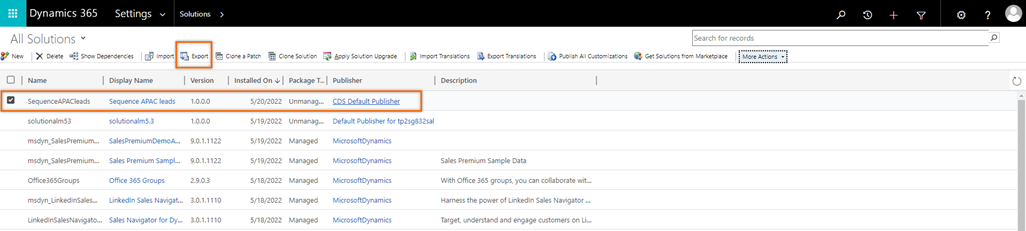
בתיבת הדו-שיח פרסם התאמות אישיות, בחר הבא.
הערה
לאחר שהוספת את הרצף והרכיבים התלויים שלו לפתרון ואם ביצעת שינויים כלשהם שברצונך לייצא, בחר פרסם את כל ההתאמות האישיות. העדכונים מתווספים לפתרון.
בתיבת הדו-שיח ייצוא הגדרות מערכת (מתקדם), בחר את הגדרות המערכת הדרושות ולאחר מכן בחר הבא.
בתיבת הדו-שיח סוג האריזה, בחר לא מנוהל ולאחר מכן בחר ייצא.
מידע נוסף: פתרונות מנוהלים ולא מנוהלים |
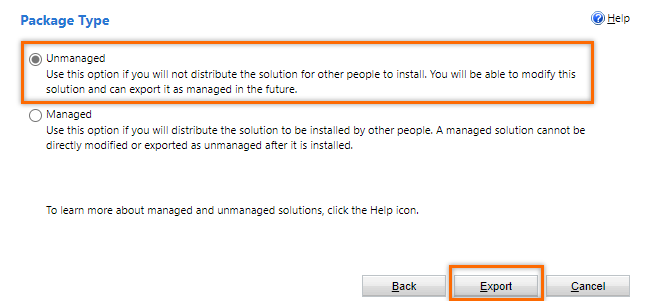
הייצוא יכול להימשך מספר דקות. לאחר סיום, קובץ ה-zip שייוצא יהיה זמין בתיקיית ההורדה שצוינה על-ידי דפדפן האינטרנט שלך. הורד את קובץ ה- zip למחשב המקומי. לדוגמה, SequenceAPACleads_1_0_0_1.zip.
כעת, הפתרון מוכן לייבוא.
ייבא את הפתרון
היכנס אל היישום 'מרכז המכירות ועבור אל הגדרות>הגדרות מתקדמות.
בדף הגדרות מתקדמות, עבור אל הגדרות>התאמה אישית>פתרונות ובחור ייבוא.
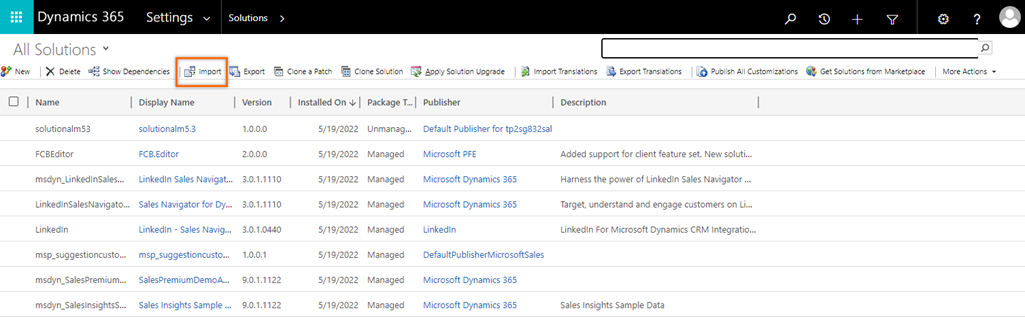
בתיבת הדו שיח בחר בחבילת פתרון, בחר באפשרות בחר קובץ ופתח את הפתרון שהורדת.

בחר הבא.
בתיבת הדו-שיח מידע על פתרון, בחר יבוא.
הערה
כדי להציג את הפרטים של הפתרון המיובא, בחר הצג את פרטי חבילת הפתרון.
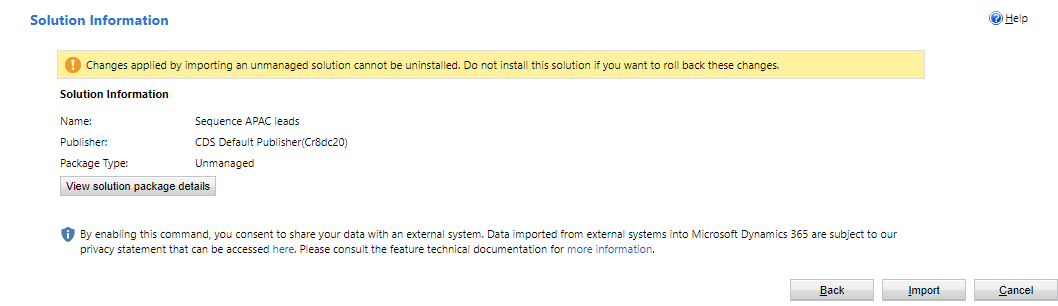
הפתרון מיובא לסביבת היעד יחד עם מרכיביו התלויים. כמו כן, כאשר אתה מוחק את הרצף, הרכיבים התלויים נשארים בסביבה המיובאת, למקרה שהרכיבים משמשים רצפים או ישויות אחרות.
הערה
אם הייבוא נכשל עקב יחסי תלות חסרים, תוצג הודעה בחלק העליון של תיבת הדו-שיח. כדי לפתור בעיות הקשורות לייבוא, לקבלת פתרונות, עבור אל פתרון בעיות בשגאות בייבוא פתרונות ב- Microsoft Dynamics 365.
בתיבת הדו-שיח ייבוא הפתרון, בחר סגור.
לא מוצא את האפשרויות באפליקציה שלך?
יש שלוש אפשרויות:
- אין לך הרישיון או התפקיד הדרוש.
- מנהל המערכת שלך לא הפעיל את התכונה.
- הארגון שלך משתמש באפליקציה מותאמת אישית. ודא עם מנהל המערכת שלך מהם השלבים המדויקים. השלבים המתוארים במאמר זה מתייחסים ספציפית לאפליקציות המוכנות לשימוש מרכז המכירות ו-Sales Professional.
למידע נוסף
משוב
בקרוב: במהלך 2024, נפתור בעיות GitHub כמנגנון המשוב לתוכן ונחליף אותו במערכת משוב חדשה. לקבלת מידע נוסף, ראה: https://aka.ms/ContentUserFeedback.
שלח והצג משוב עבור